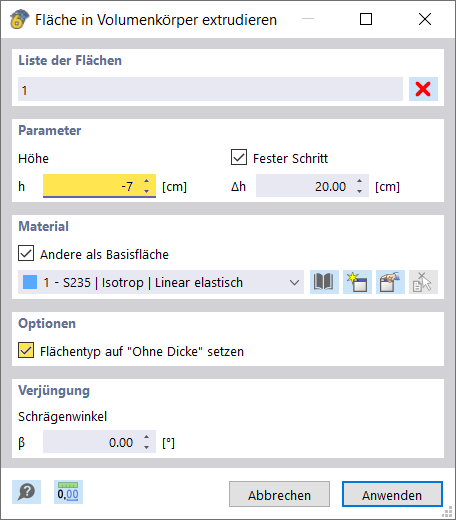在 RFEM 中使用了各种基础对象来对翼缘进行建模。 除了这里介绍的线、面和实体的类型和选项外,还有一些其他的功能,请参见-handbuecher/rfem-6/000025 RFEM 手册。
创建线
使用
![]() 按钮新建一条线。 对于输入,在工作平面中单击线的起点和终点即可。
按钮新建一条线。 对于输入,在工作平面中单击线的起点和终点即可。
首先,使用线型'单线'创建一个在右侧开口的正方形。 然后切换到 'Arch' 类型并用它封闭右侧。
创建面
您现在可以将创建的线用作区域的边界。 为此请使用面类型 ' 选择边界 '。
首先,我们要创建一个厚度为 1 mm、刚度类型为 ' 标准 ' 的面。 从中拉伸体积后,刚度类型自动更改为 ' 无厚度 '。
使用
![]() 创建一个新的厚度,并为其分配一种材料。 RFEM 6 中有一个材料库,可以使用
创建一个新的厚度,并为其分配一种材料。 RFEM 6 中有一个材料库,可以使用
![]() 打开。 网络研讨会使用了 S235 钢。
打开。 网络研讨会使用了 S235 钢。
最后,您必须选择要作为区域分界线的线。
洞口
要在面中创建一个圆形洞口,请使用
![]() 按钮的'圆'选项。 选择点 [X: 10 cm/Y: 0 厘米/Z: -5 cm],半径为 2 cm。 您可以通过单击鼠标右键来结束输入。
按钮的'圆'选项。 选择点 [X: 10 cm/Y: 0 厘米/Z: -5 cm],半径为 2 cm。 您可以通过单击鼠标右键来结束输入。
接下来对洞口的边界线进行划分,以简化后面接触实体的建模。 为此,在圆的最高点在 Z 方向上创建一个附加节点。 选择具有两个节点的洞口,然后使用
![]() 按钮划分圆形线。
按钮划分圆形线。
生成体积
在面的右键菜单中可以使用'拉伸'函数将面扩展为实体。
在相应的对话框中,您可以指定实体的高度。 例如,襟翼应为 7 cm 宽。 也可以将'面类型选项设置为“无厚度”',这样面就可以作为实体的边界。